Miro е мощна платформа, която ти помага да работиш по-ефективно в екип. За да извлечеш максимална полза от Miro, е решаващо да поканиш правилните членове на екипа в твоите дъски. В това ръководство ще научиш как лесно и бързо да добавяш членове на екипа към твоята Miro-дъска, за да могат всички в същия екип да работят заедно по проектите.
Най-важни изводи
- Можеш да поканиш членове на екипа в твоята Miro-дъска, за да насърчиш сътрудничеството в екипа.
- Има смисъл да създадеш различни екипи за различни отдели, за да запазиш прегледността.
- Членовете на екипа се нуждаят от собствена Miro-акаунт, за да могат активно да работят в дъската.
- Има различни методи за покана на членове на екипа, както по имейл, така и чрез линк за покана.
Стъпка по стъпка ръководство
Нека започнем с първата стъпка. Ако искаш да поканиш член на екипа, първо трябва да се увериш, че си в правилния екип. Можеш да създаваш екипи, ако използваш платен вариант на Miro. Кликни горе вдясно на бутона, който ти дава възможност да добавиш членове. Тук трябва да намериш опцията "Покани член".
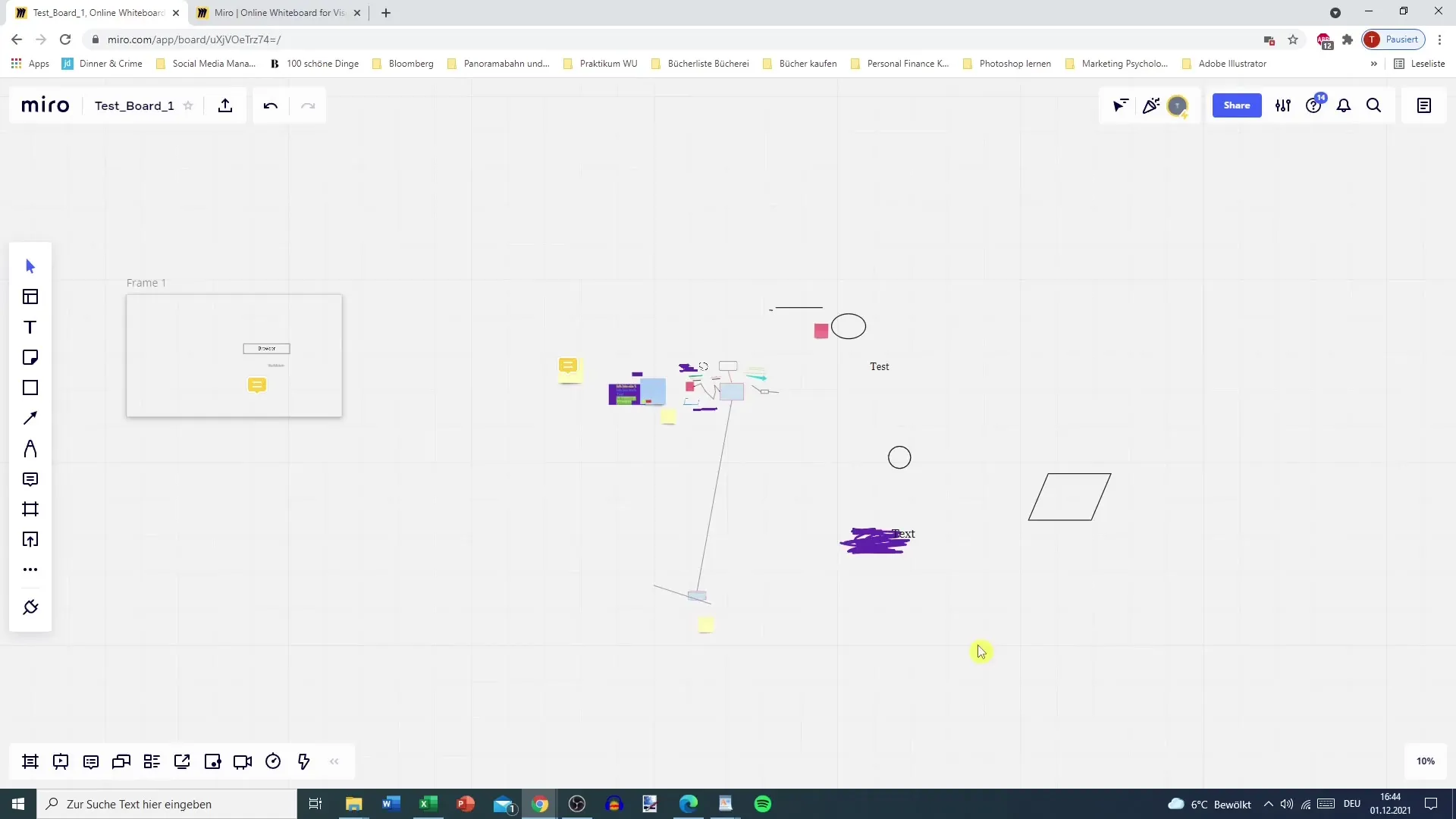
След като си избрал съответния бутон, се отваря прозорец, в който можеш да въведеш имейл адреса на новия член на екипа. Въведи имейл адреса, за да изпратиш поканата.
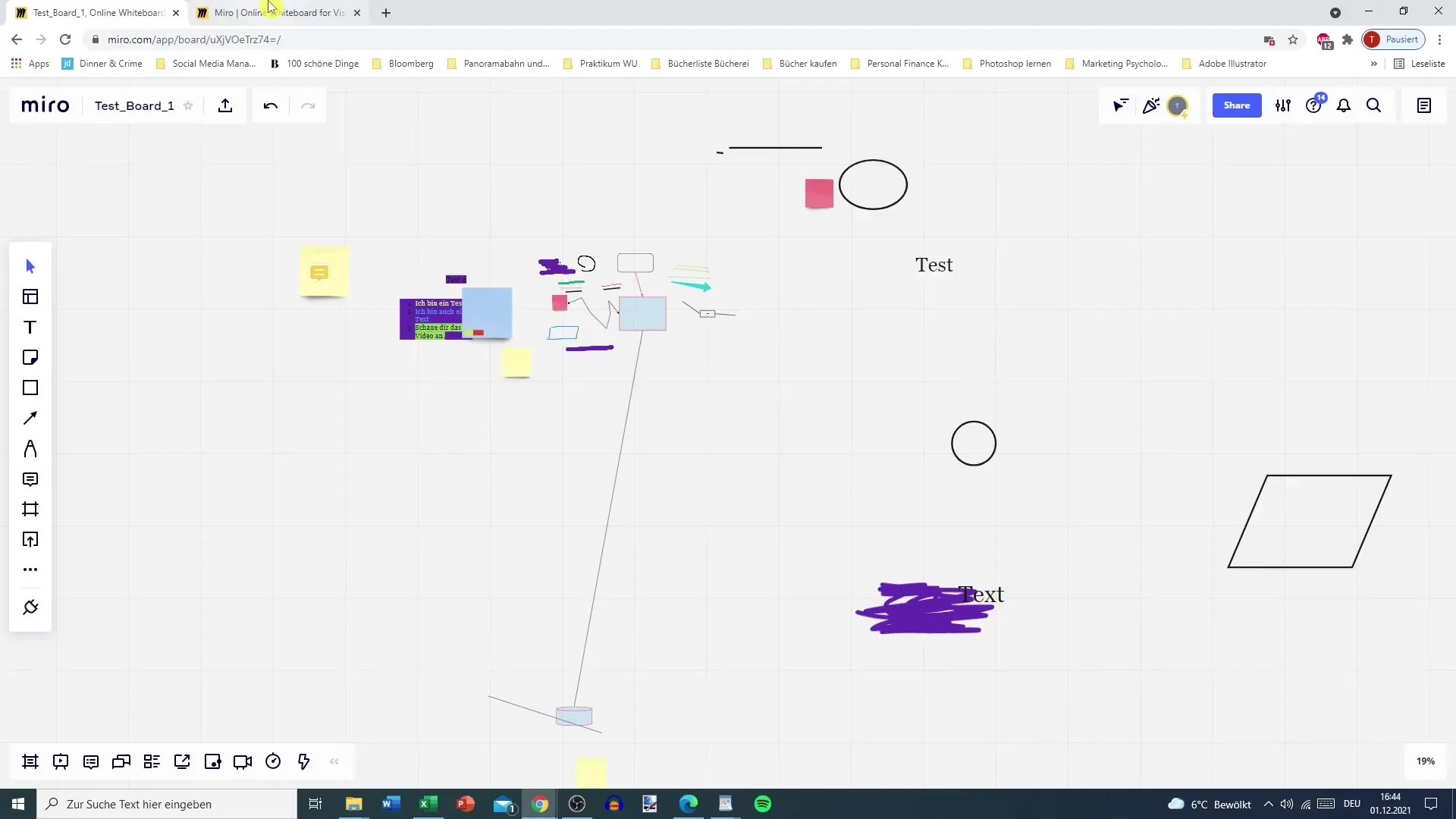
Допълнително има възможност да активираш линк за покана. Можеш да копираш този линк и да го споделиш например чрез WhatsApp или други услуги за съобщения. По този начин не е задължително да използваш имейл адреса.
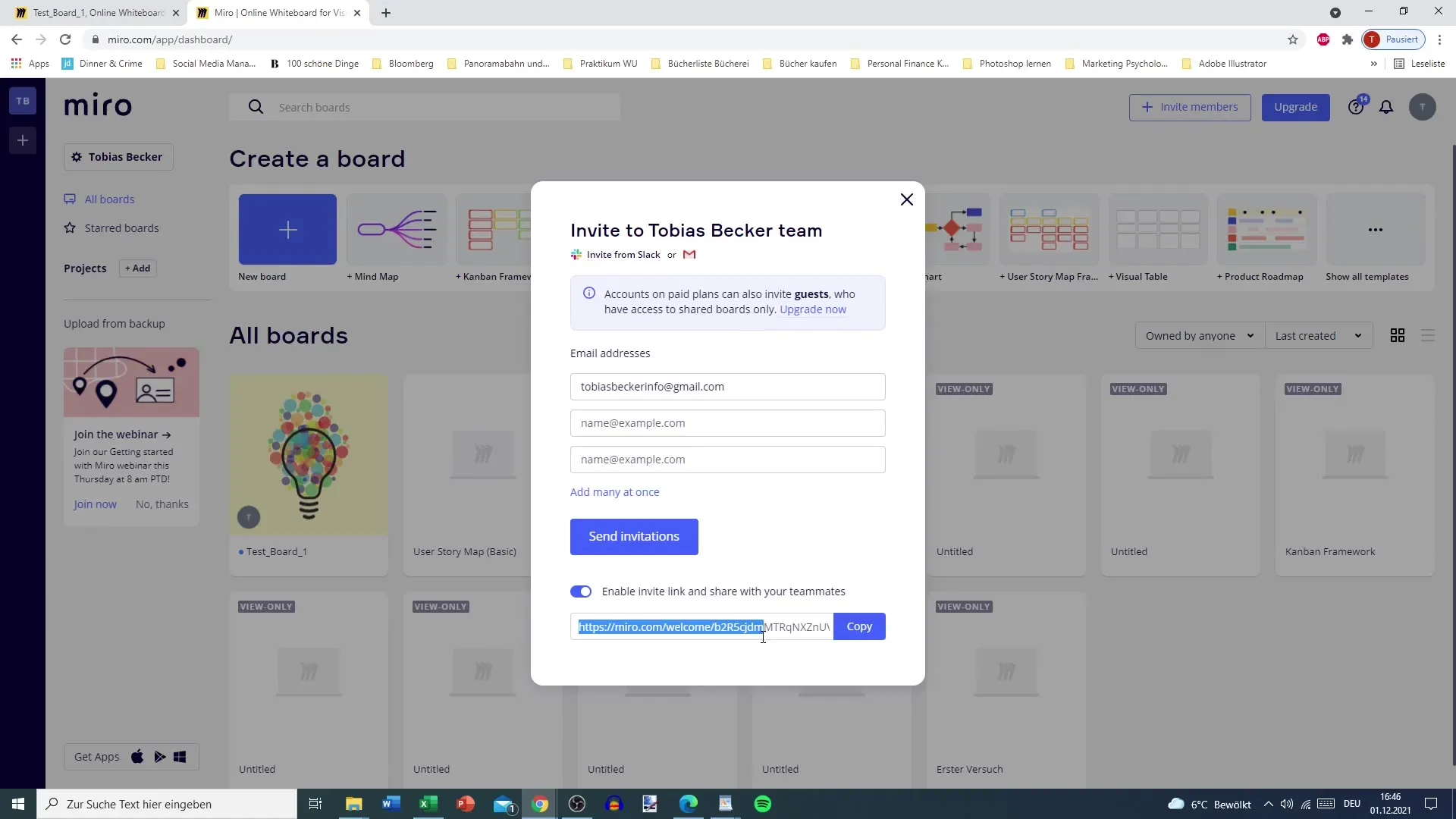
След като поканата бъде изпратена, членът на екипа ще получи известие в своя имейл кутия. В този имейл ще бъде информиран, че е поканен в твоя екип. За да приеме поканата, той кликва на съответния линк.
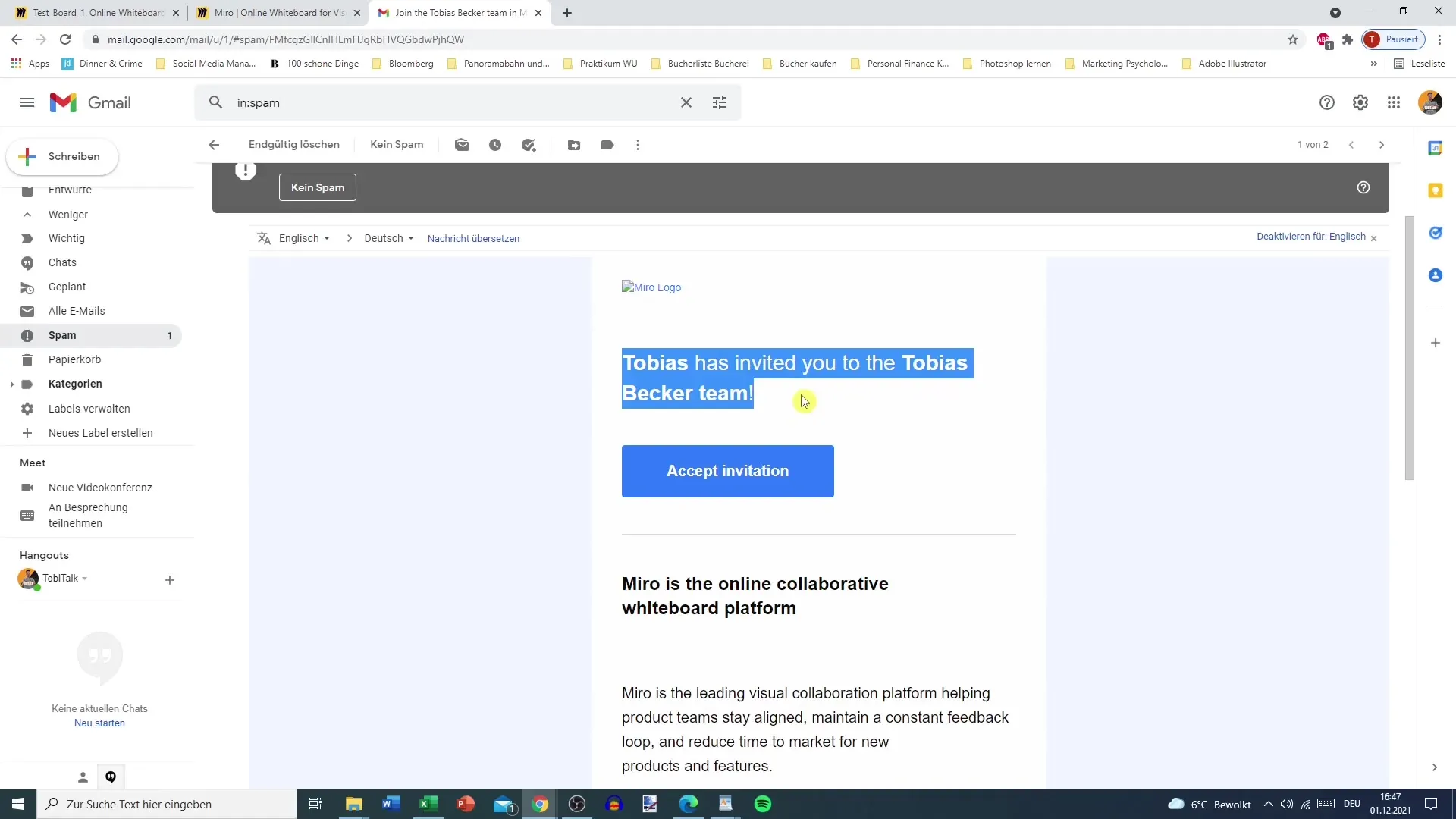
След като членът на екипа кликне на линка, той ще бъде помолен да създаде Miro-акаунт, ако все още няма такъв. Активен Miro-акаунт е необходим, за да може да участва в проектите на Miro-дъската. Важно е новият член на екипа да въведе собствените си данни за достъп и да не се вписва през твоя компютър.
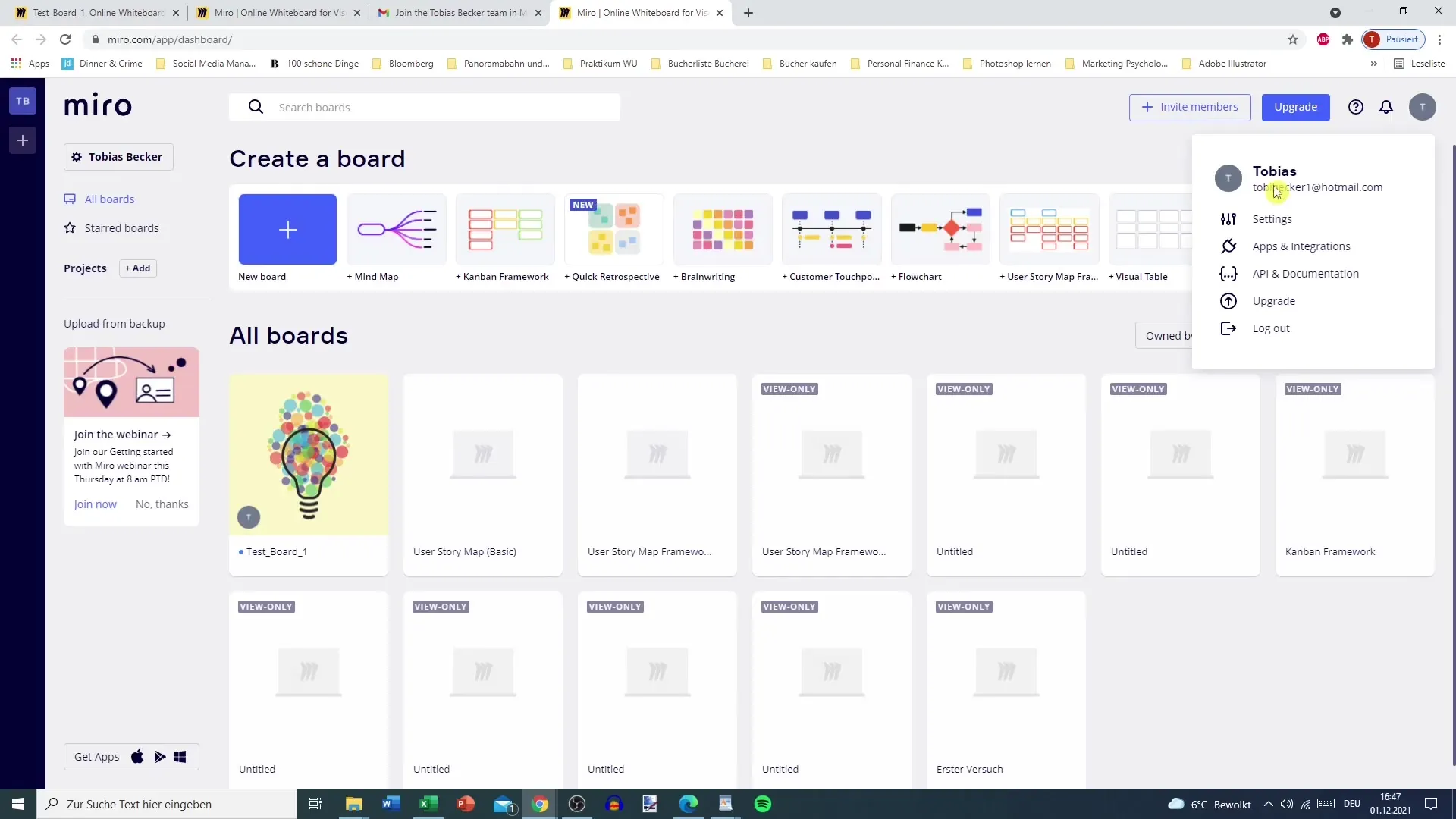
Поканата на членове на екипа работи и без Miro-акаунт, обаче те няма да могат активно да работят заедно. Затова е препоръчително всеки член на екипа да си създаде собствен акаунт, за да може да използва пълната функционалност на дъската.
Резюме - Ефективно поканване на членове на екипа в Miro-дъската
С тези прости стъпки можеш бързо и лесно да поканиш членове на екипа в твоята Miro-дъска. Не забравяй, че е важно твоите колеги в екипа да разполагат със собствени Miro-акаунти, за да се осигури сътрудничеството.
Често задавани въпроси
Как да поканя член на екипа в моята Miro-дъска?Отиваш на "Покани член", въвеждаш имейл адреса на члена на екипа и кликваш на "Изпрати покана".
Мога ли да поканя членове на екипа и без имейл адрес?Да, можеш да генерираш линк за покана и да го споделиш чрез други канали.
Нуждаят ли се членове на екипа от собствен Miro-акаунт?Да, членове на екипа трябва да имат собствен Miro-акаунт, за да могат да работят по проектите.
Какво се случва, ако член на екипа не приеме поканата?Членът на екипа получава имейл известие, но не може да приеме поканата без да създаде акаунт.


